Nota: Questo articolo ha esaurito la sua funzione e verrà ritirato tra breve. Per evitare problemi di "Pagina non trovata", si sta procedendo alla rimozione dei collegamenti noti. Se sono stati creati collegamenti a questa pagina, rimuoverli per contribuire a ottimizzare il Web.
Struttura di archiviazione e modello di autorizzazione del blocco appunti
per la classe
Sfondo relativo al formato di archiviazione di OneNote:
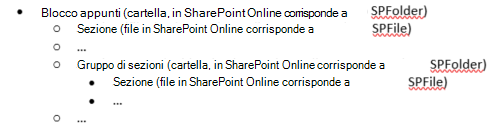
Che cos'è il blocco appunti per la classe?
Il blocco appunti della classe è un modello che consente a un docente di accedere all'intero blocco appunti mentre gli studenti hanno accesso R/W (al proprio gruppo di sezioni) e ai gruppi di sezioni condivisi con il docente. I gruppi di sezioni al secondo livello dell'albero seguente possono avere gruppi di sezioni stessi (aggiunti successivamente dall'insegnante).
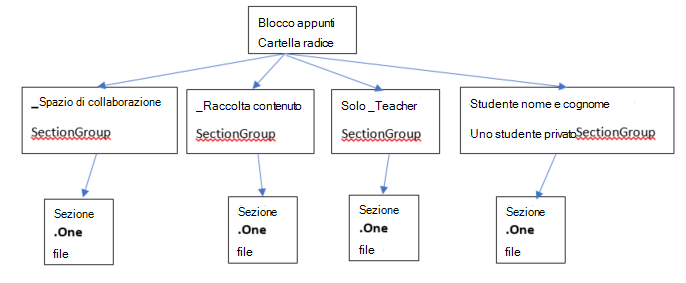
Modello di autorizzazione blocco appunti per la classe
A ogni cartella e file di SharePoint Online sono associate le autorizzazioni.
-
Ereditati dai suoi genitori
Si tratta della cosiddetta ereditarietà delle autorizzazioni. Ciò significa che le autorizzazioni del genitore vengono trasmesse ai figli. -
Definito in corrispondenza della cartella/file stesso
Un file o una cartella può interrompere questa catena di ereditarietà da padre a figlio. Inizia quindi ad avere le proprie autorizzazioni. SharePoint Online consente di aggiungere, modificare e rimuovere le autorizzazioni. E nessuna di queste modifiche ha effetto sui genitori originali.
La cartella radice del blocco appunti della classe e i gruppi di sezioni del blocco appunti della classe (raccolta _Content, spazio _Collaboration, solo _Teacher, gruppi di sezioni privati per studenti) hanno tutte le autorizzazioni definite autonomamente. Ciò implica che le autorizzazioni sono interrotte dalla catena di ereditarietà e che hanno le proprie autorizzazioni.
Le sezioni del blocco appunti per la classe hanno ereditato le autorizzazioni dai gruppi di sezioni.
Dopo aver visto l'aspetto del blocco appunti per la classe, agli utenti vengono concesse le autorizzazioni seguenti:
-
La cartella Blocco appunti consente ai docenti di leggere/scrivere e agli studenti di sola lettura
-
La "raccolta _Content" consente ai docenti di leggere/scrivere e agli studenti di sola lettura La cartella "_Collaboration Spazio" consente all'insegnante di leggere e scrivere. Gli studenti hanno anche le autorizzazioni di lettura e scrittura.
-
Ogni gruppo di sezioni private di studenti consente agli insegnanti e solo allo studente del gruppo di sezioni di accedere in lettura/scrittura.
Autorizzazioni corrispondenti in SharePoint Online in base al ruolo.
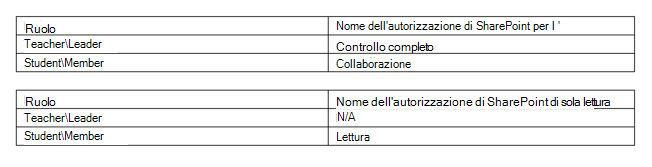
Espressioni del blocco appunti della classe
Le espressioni attuali del Blocco appunti per la classe includono:
-
Blocco appunti della classe (per gli insegnanti)
-
Blocco appunti per personale (per amministratori dell'istituto di istruzione)
Blocco appunti per personale ha una struttura simile con etichette diverse. Gli insegnanti sono leader e gli studenti sono membri. Le cartelle di Blocco appunti per personale sono gestite nel modo seguente.
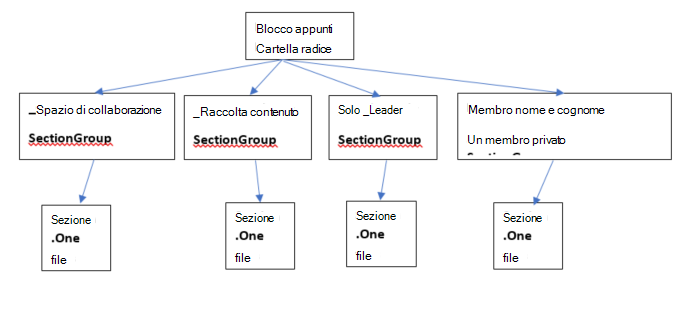
I blocchi appunti della classe vengono archiviati nei siti di SharePoint Online:
I blocchi appunti della classe vengono archiviati nei siti di SharePoint nell'elenco con il titolo "EduOneNoteAppDocuments". Ogni insegnante ha una sottocartella con il titolo "<>_Courses di posta elettronica" in cui è archiviato il blocco appunti.
Esempio:
EduOneNoteAppDocuments
<JohnDoe>@contoso.org_Courses
I metadati di un blocco appunti della classe o del personale sono archiviati in elenchi nascosti autorizzati solo per il docente o il responsabile.
-
Messaggio di posta elettronica del proprietario del docente>_ EduOneNoteList (elenco nascosto di SP)
-
Nome blocco appunti
-
Eliminazione dei dati legacy dell'applicazione Blocco appunti per la classe
La versione legacy di Creazione di blocchi appunti di OneNote per la classe è un'app di SharePoint Store. Microsoft ha rilasciato una versione recente di questa app che ora fa parte di Microsoft 365, disponibile nell'icona di avvio delle app (sotto l'icona del blocco appunti per la classe). L'app legacy Notebook Creator mantiene i metadati dell'applicazione interni all'app (per gestire i blocchi appunti). I metadati dell'applicazione vengono archiviati in un elenco di SharePoint nascosto, non visibile all'utente.
Quando si elimina il blocco appunti per la classe tramite SharePoint (Elenco>Elimina elemento), le informazioni identificabili (messaggi di posta elettronica) nell'elenco dei metadati nascosti non vengono eliminate. L'elenco nascosto è ancora accessibile come URL completo o tramite l'API client di SharePoint; è autorizzata solo per l'insegnante.
Di seguito sono elencati i passaggi per eliminare i metadati di un blocco appunti. Questi passaggi consentono di accedere all'elenco di metadati nascosti individuandolo. Questi passaggi possono essere eseguiti solo dal docente o dal responsabile (del proprietario del blocco appunti) a causa delle autorizzazioni. Se l'amministratore del tenant vuole eseguire questa procedura, deve prima aggiungersi come amministratore della raccolta siti. Per altre informazioni, vedere Gestire gli amministratori per una raccolta siti .
Inoltre, se il sito si trovava in OneDrive, potrebbe essere necessario usare i cmdlet di powershell per Grant-TenantAdminPermissionsToOdbSites.
Eliminare i metadati di un blocco appunti
-
Uso di IE per esplorare e accedere al sito in cui è ospitata l'app Notebook Creator.
-
Inserire l'URL del sito e aggiungervi:
https://SiteUrl/_api/web/lists/?$select=Title,RootFolder/ServerRelativeUrl&$filter=substringof('_EduOneNoteList',Title)%20eq%20true&$expand=RootFolder
Esempio: https://one-my.spoppe.com/personal/samj_one_ccsctp_net/_api/web/lists/?$select=Title,RootFolder/ServerRelativeUrl&$filter=substringof('_EduOneNoteList',Title)%20eq%20true&$expand=RootFolder -
Incollare l'URL da 2 nel campo URL del browser, quindi esaminare i risultati
-
Esaminare il campo del titolo, cercare il messaggio di posta elettronica del proprietario del blocco appunti.
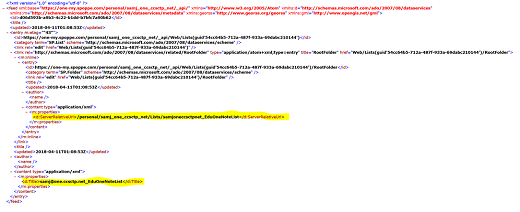
-
Acquisire il valore ServerRelativeUrl in cui il titolo corrisponde al messaggio desiderato
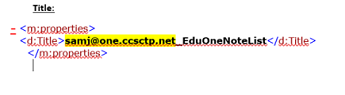

-
-
Accodare l'URL relativo del server all'URL del sito e passare all'elenco. Il formato è: https://siteUrl/ServerRelativeUrl
Esempio: https://one-my.spoppe.com/personal/samj_one_ccsctp_net/Lists/samjoneccsctpnet_EduOneNoteList/
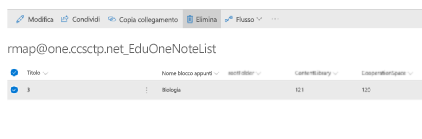
-
Selezionare Elimina per rimuovere il blocco appunti.










